「パソコンの検索履歴を家族に見られちゃった…」
「会社のパソコンで個人的な検索をしてしまった」
そんな経験はありませんか?
Windowsのパソコンには、あなたが過去に検索したキーワードがすべて記録されています。
これは便利な機能である一方、他の人にパソコンを見られたときに恥ずかしい思いをしたり、プライバシーが心配になったりすることもあります。
でも安心してください。検索履歴は簡単に削除できますし、最初から記録されないように設定することも可能です。
この記事でわかること
- Windowsの検索履歴がどこに保存されているか
- スタートメニューの検索履歴を削除する方法
- ファイル検索(エクスプローラー)の履歴を削除する方法
- 今後履歴を残さないようにする設定方法
こんな人におすすめ
- プライバシーを守りたい人
- 家族や同僚とパソコンを共有している人
- パソコンの動作を軽くしたい人
- Windowsの使い方をもっと覚えたい人
なぜ検索履歴が保存されるの?どこに保存されているの?

検索履歴が保存される理由
便利さのため:
- 同じキーワードを何度も入力する手間を省く
- よく使うアプリやファイルをすぐに見つけられる
- 過去に検索したものを思い出すのに役立つ
学習機能:
- あなたの使い方を覚えて、より使いやすくなる
- よく使うものを優先的に表示
- 予測変換でより早く検索できる
Windowsで検索履歴が保存される場所
スタートメニューの検索:
- タスクバーの検索ボックス
- スタートメニューを開いて文字を入力したとき
- Windows + S で開く検索画面
エクスプローラーの検索:
- ファイルやフォルダを探すときの検索
- フォルダの右上にある検索ボックス
- ドキュメントや写真を探すときの履歴
Cortana(コルタナ):
- 音声アシスタント機能
- 音声検索や設定の履歴
- ※現在は機能が限定的
検索履歴にはどんな情報が含まれる?
入力したキーワード:
- アプリ名(「Excel」「Chrome」など)
- ファイル名(「家計簿.xlsx」「写真」など)
- 設定項目(「Wi-Fi」「音量」など)
- ウェブ検索のキーワード
検索した日時:
- いつ検索したかの記録
- どのくらいの頻度で検索したか
- 最近使ったものの順番
その他の情報:
- どのアプリを開いたか
- どの設定を変更したか
- どのファイルにアクセスしたか
プライバシーの心配
他の人に見られる可能性:
- 家族が同じパソコンを使うとき
- 職場で同僚がパソコンを借りるとき
- パソコンを修理に出すとき
個人的な情報の漏洩:
- プライベートなファイル名
- 個人的な興味・関心
- 仕事とプライベートの区別
このような理由から、定期的に検索履歴を削除することが大切です。
スタートメニューの検索履歴を削除する方法
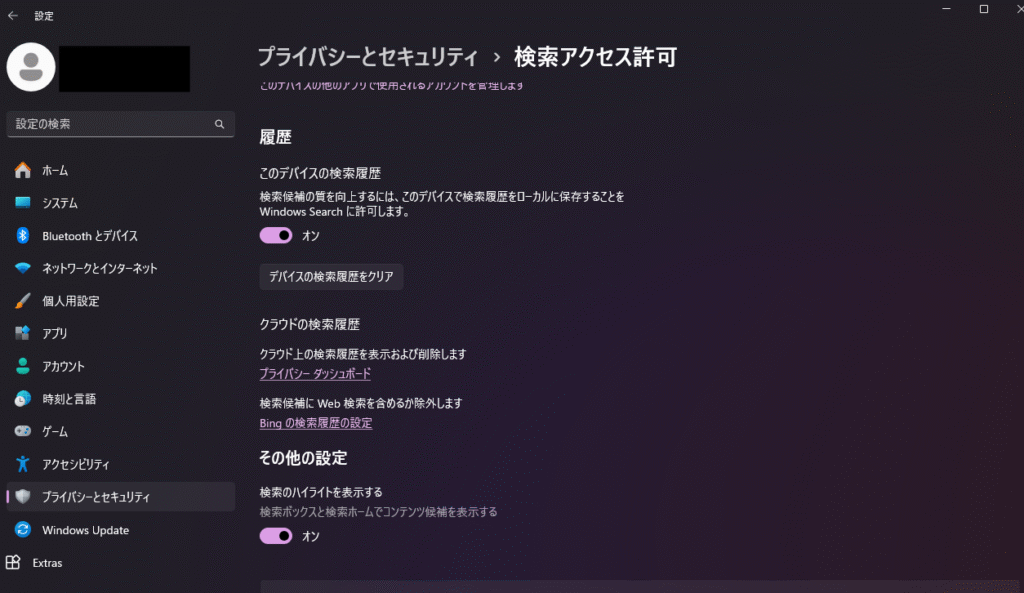
Windows 11での削除方法
手順1:設定アプリを開く
方法1:スタートメニューから
- 画面左下のスタートボタンをクリック
- 「設定」アイコン(歯車のマーク)をクリック
方法2:ショートカットキー
Windows + Iキーを同時に押す- 設定アプリが開く
手順2:プライバシー設定に移動
- 設定アプリの左側メニューから「プライバシーとセキュリティ」をクリック
- 右側の一覧から「検索のアクセス許可」を探してクリック
手順3:検索履歴を削除
- 「(デバイスの)検索履歴をクリア」ボタンを探す
- ボタンをクリックする
- 確認メッセージが表示された場合は「はい」をクリック
削除完了の確認:
- スタートメニューで検索してみる
- 以前の検索候補が表示されなくなる
- 新しく入力した文字のみが表示される
Windows 10での削除方法
手順1:設定アプリを開く
- スタートメニュー > 設定(歯車アイコン)
- または
Windows + Iキーを押す
手順2:プライバシー設定へ
- 「プライバシー」をクリック
- 左側のメニューから「検索」を選択
手順3:履歴削除
- 「検索履歴をクリア」を探す
- 「デバイスの検索履歴をクリア」をクリック
- 確認が表示されたら「削除」をクリック
別の方法:レジストリから削除
注意:この方法は上級者向けです。間違った操作をするとパソコンが動かなくなる可能性があります。
手順:
Windows + Rキーを押す- 「regedit」と入力してEnterキー
- 以下の場所に移動:
HKEY_CURRENT_USER\Software\Microsoft\Windows\CurrentVersion\Explorer\WordWheelQuery
- 右側に表示される項目を削除
安全のために:
- 操作前にシステムの復元ポイントを作成
- 不安な場合は詳しい人に相談
- 基本的には設定アプリからの削除を推奨
削除後の確認方法
実際に検索してみる:
- スタートメニューを開く
- 以前検索したキーワードの最初の文字を入力
- 候補に表示されなければ削除成功
新しい検索の動作確認:
- 新しくアプリ名を入力してみる
- そのアプリを開く
- 再度同じ文字を入力して候補に表示されるか確認
これで、スタートメニューの検索履歴は完全に削除されます。
エクスプローラーの検索履歴を削除する方法
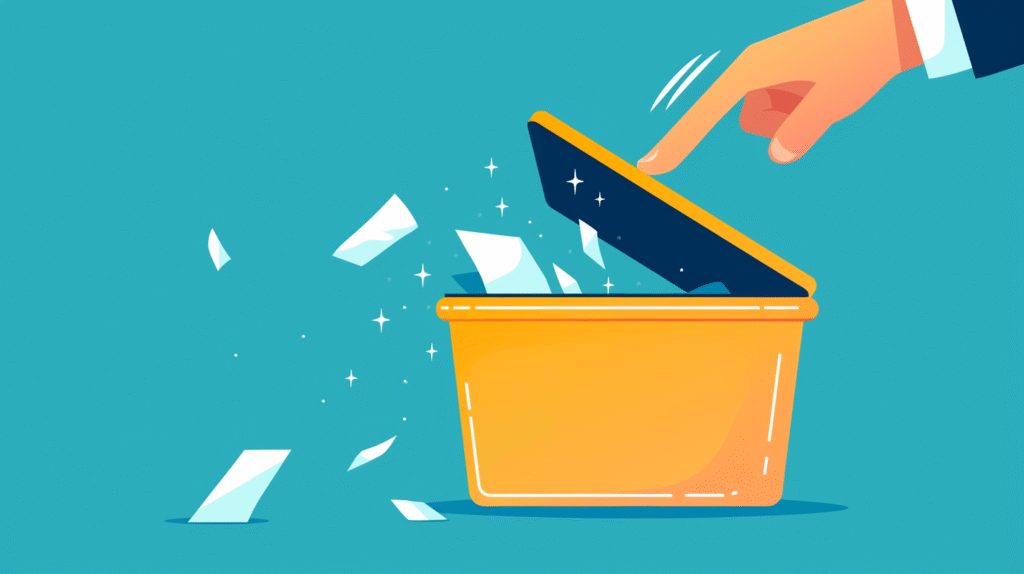
エクスプローラーの検索履歴とは
どこで使われる?:
- ファイルやフォルダを探すとき
- ドキュメント、写真、音楽などの検索
- 特定のファイル名で検索したとき
どんな履歴が残る?:
- 検索したファイル名
- 検索した単語やキーワード
- よく検索するフォルダ名
方法1:検索ボックスから直接削除
手順:
- エクスプローラーを開く(
Windows + E) - 右上の検索ボックスをクリック
- 過去の検索履歴が表示される
- 削除したい履歴にマウスを合わせる
- 「Delete」キーを押す
個別削除:
- 一つずつ履歴を削除できる
- 残しておきたい履歴だけを保持
- 最も簡単で安全な方法
方法2:コントロールパネルから削除
手順:
Windows + Rキーを押す- 「control」と入力してEnterキー
- コントロールパネルが開く
- 「ファイル履歴」をクリック
- 「詳細設定」を選択
- 「履歴をクリア」をクリック
方法3:レジストリエディタでの削除
警告:この方法は上級者向けです。誤った操作はシステムに影響する可能性があります。
手順:
Windows + Rで「regedit」を実行- 以下の場所に移動:
HKEY_CURRENT_USER\Software\Microsoft\Windows\CurrentVersion\Explorer\WordWheelQuery
- 右側の「MRU」で始まる項目を削除
- レジストリエディタを閉じる
- パソコンを再起動
方法4:コマンドプロンプトでの削除
手順:
Windows + Xキーを押す- 「Windows PowerShell(管理者)」を選択
- 以下のコマンドを入力:
reg delete "HKCU\Software\Microsoft\Windows\CurrentVersion\Explorer\WordWheelQuery" /f
- Enterキーを押す
- コマンドプロンプトを閉じる
ファイル検索履歴を完全に削除する方法
一時ファイルの削除:
Windows + Rで「%temp%」を実行- 検索関連の一時ファイルを削除
- ゴミ箱を空にする
インデックスの再構築:
- コントロールパネル > インデックスのオプション
- 「詳細設定」をクリック
- 「再構築」ボタンをクリック
- インデックスが再作成される(時間がかかる)
削除の確認方法
動作確認:
- エクスプローラーを開く
- 以前検索したキーワードを入力
- 候補が表示されなければ削除成功
- 新しい検索を試して動作を確認
これで、エクスプローラーの検索履歴も完全に削除できます。
今後履歴を残さないようにする設定方法
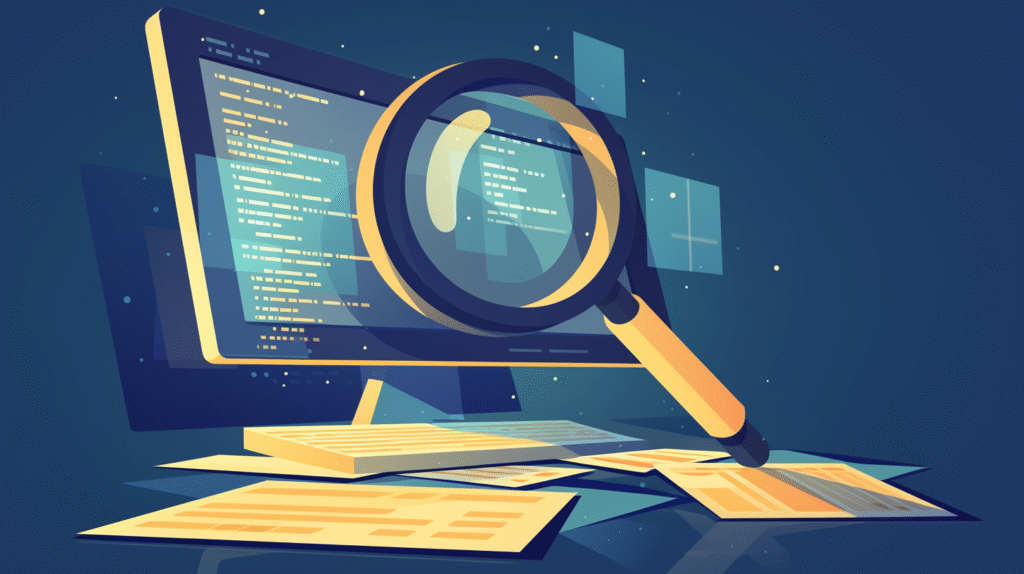
スタートメニューの検索履歴を無効にする
Windows 11の場合:
手順:
- 設定アプリを開く(
Windows + I) - 「プライバシーとセキュリティ」をクリック
- 「検索のアクセス許可」を選択
- 「このデバイスの検索履歴」をオフにする
- 「クラウドコンテンツ検索」もオフにする(推奨)
Windows 10の場合:
手順:
- 設定 > プライバシー > 検索
- 「検索履歴をこのデバイスに保存する」をオフ
- 「検索履歴をクラウドに送信する」もオフ(推奨)
エクスプローラーの検索履歴を無効にする
レジストリでの設定:
注意:この設定は慎重に行ってください
手順:
Windows + Rで「regedit」を実行- 以下の場所に移動:
HKEY_CURRENT_USER\Software\Policies\Microsoft\Windows\Explorer
- 右クリック > 新規 > DWORD(32ビット)値
- 名前を「DisableSearchBoxSuggestions」にする
- 値を「1」に設定
- パソコンを再起動
ブラウザの検索履歴も合わせて設定
Microsoft Edge:
- 設定 > プライバシー、検索、サービス
- 「閲覧データをクリア」をクリック
- 定期的な削除を設定
Google Chrome:
- 設定 > プライバシーとセキュリティ
- 「閲覧履歴データの削除」
- 自動削除の設定
プライバシー設定の全体見直し
位置情報の設定:
- 設定 > プライバシーとセキュリティ > 位置情報
- 不要なアプリの位置情報アクセスをオフ
診断データの設定:
- 設定 > プライバシーとセキュリティ > 診断とフィードバック
- 「必要な診断データのみ」を選択
アクティビティ履歴の設定:
- 設定 > プライバシーとセキュリティ > アクティビティの履歴
- 「このデバイスでのアクティビティ履歴を保存する」をオフ
定期的なメンテナンス設定
自動削除の設定:
- 設定 > システム > 記憶域
- 「ストレージ センサー」をオンにする
- 「今すぐ空き領域を増やす」で詳細設定
- 一時ファイルの自動削除を設定
スケジュールタスクの作成:
- タスクスケジューラを開く
- 基本タスクの作成
- 定期的に履歴削除コマンドを実行
これらの設定により、プライバシーを保護しながらWindowsを使用できます。
よくある質問とトラブル解決

Q:検索履歴を削除したのに、まだ表示される
原因:
- すべての履歴保存場所が削除されていない
- ブラウザの履歴と混同している
- システムの反映に時間がかかっている
解決方法:
- パソコンを再起動する
- すべての削除方法を順番に試す
- ブラウザの履歴も確認・削除
- インデックスの再構築を実行
Q:履歴削除後、検索が使いにくくなった
原因:
- 便利な予測機能も一緒に削除された
- よく使うアプリの候補が表示されなくなった
解決方法:
- しばらく使い続けて新しい履歴を作成
- よく使うアプリをスタートメニューにピン留め
- 必要に応じて履歴機能を再度オンにする
Q:削除操作ができない・グレーアウトしている
原因:
- 管理者権限が必要
- 企業のポリシーで制限されている
- システムファイルが破損している
解決方法:
- 管理者として実行する
- 企業ポリシーの確認(職場の場合)
- システムファイルチェッカー(sfc /scannow)を実行
- Windows Updateを最新にする
Q:検索が全く動作しなくなった
原因:
- Windows Searchサービスの停止
- インデックスファイルの破損
- システムファイルの問題
解決方法:
- Windows Searchサービスの再起動:
Windows + Rで「services.msc」を実行- 「Windows Search」を探して右クリック
- 「再起動」を選択
- インデックスの再構築:
- コントロールパネル > インデックスのオプション
- 詳細設定 > 再構築
- システムファイルの修復:
sfc /scannow DISM /Online /Cleanup-Image /RestoreHealth
Q:家族と共有しているパソコンで個別に設定したい
解決方法:
- ユーザーアカウントの分離:
- 家族それぞれに個別のユーザーアカウントを作成
- 各自のアカウントで個別に履歴設定を調整
- ゲストアカウントの活用:
- 一時的な使用者のためのゲストアカウント
- 履歴が残らない設定にしておく
- プライベートブラウジングの活用:
- InPrivateウィンドウ(Edge)
- シークレットモード(Chrome)
パフォーマンスへの影響
履歴削除のメリット:
- ストレージ容量の節約
- 検索インデックスの最適化
- プライバシーの保護
- システム動作の軽量化
履歴削除のデメリット:
- 検索の便利機能の低下
- よく使うアプリの候補表示がなくなる
- 再学習に時間がかかる
バランスの取り方:
- 重要でない履歴のみ削除
- 定期的な部分削除
- プライベートモードの活用
これらの対処法で、ほとんどの問題は解決できます。
まとめ:プライバシーを守って快適なWindows環境を
重要なポイントをおさらい
検索履歴削除の基本手順
- スタートメニュー:設定 > プライバシーとセキュリティ > 検索のアクセス許可
- エクスプローラー:検索ボックスから個別削除またはレジストリで一括削除
- 予防設定:履歴保存機能をオフにして今後の記録を防止
安全な削除方法
- 推奨順序:設定アプリ > コントロールパネル > レジストリ操作
- 注意点:レジストリ操作は事前にバックアップを取る
- 確認方法:削除後は実際に検索して動作を確認







